El servicio Dacast es compatible con casi cualquier codificador compatible con RTMP, incluidos los codificadores Teradek.
Para los codificadores Teradek, como el Cube y el Bond, es necesario configurar el perfil en “Alto” cuando se emite una secuencia en directo.
Es importante NO utilizar “Baseline”, ya que esto puede causar problemas con la transmisión en vivo en general cuando se trata de la funcionalidad y la reproducción.
En este artículo, le mostraremos cómo configurar su codificador Teradek tomando como ejemplo el codificador VidiU Teradek. Asume que ya has conectado el dispositivo a una cámara y que ahora estás listo para configurar el aspecto de la transmisión.
Paso a paso dentro de su cuenta Dacast:
Si aún no lo ha hecho, comience por crear una transmisión en directo en su cuenta de Dacast haciendo clic en Transmisiones en directo y, a continuación, en Crear transmisión en directo. Pase a la parte de configuración del codificador, que incluye los pasos que se muestran a continuación:
1. Ve a tu emisión en directo y haz clic en el botón “Encoder Setup”.


2. En el menú desplegable Codificadores RTMP, seleccione Teradek, como se muestra a continuación:
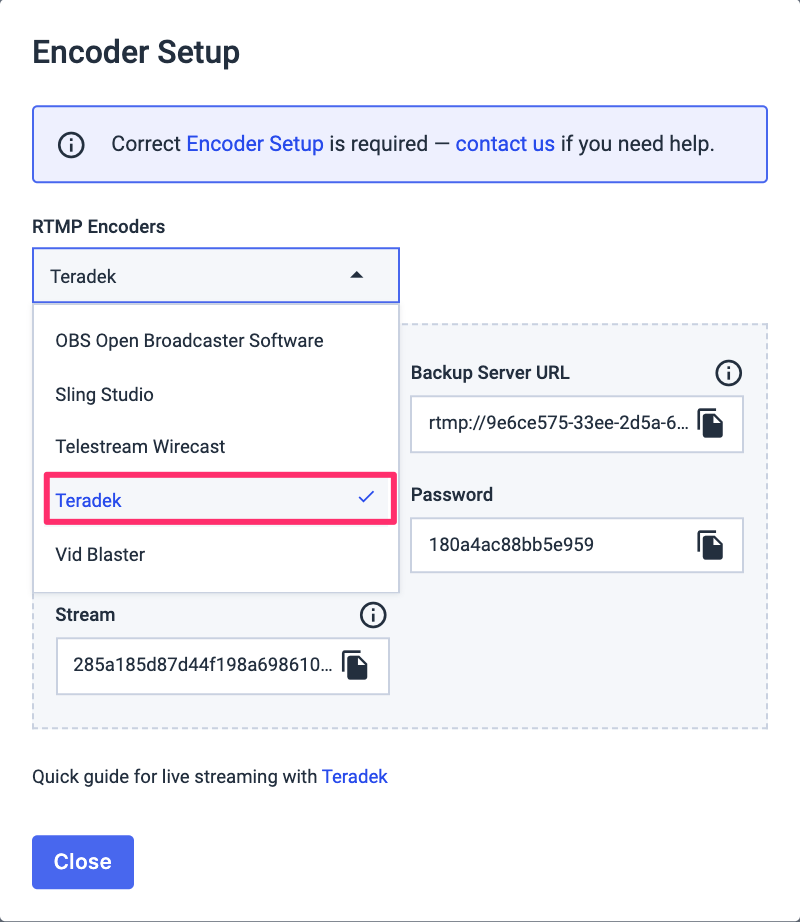
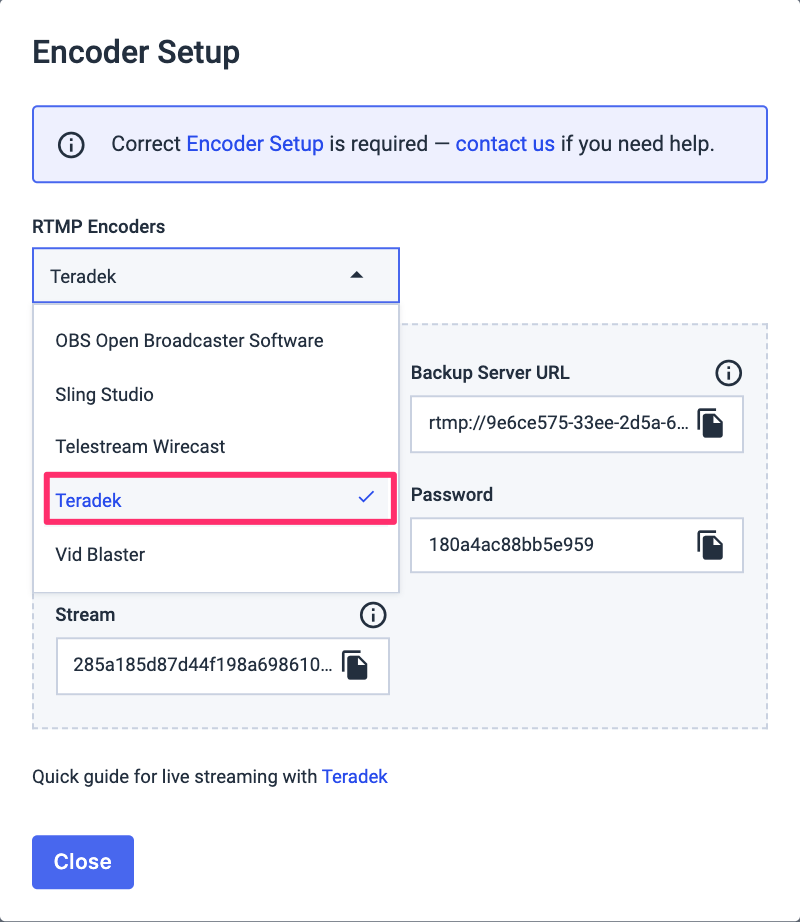
Mantenga esta página abierta ya que necesitará la información para rellenar su codificador Teradek.
Paso a paso con Teradek:
- Arranca tu codificador Teradek (en este caso Teradek VidiU) y, desde el dispositivo asociado a él, haz clic en Configuración y, a continuación, en Emisión:


2. Haga clic en Plataforma:
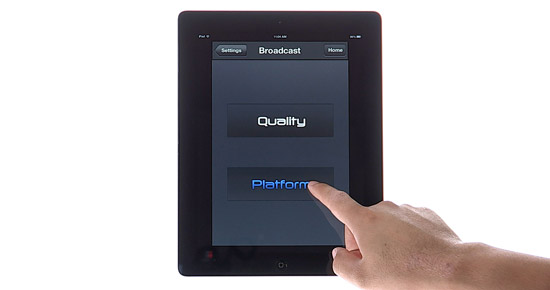
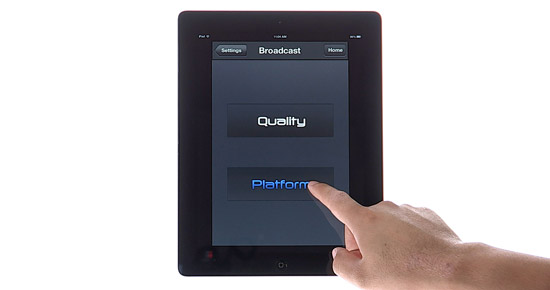
3. Haz clic en Manual:
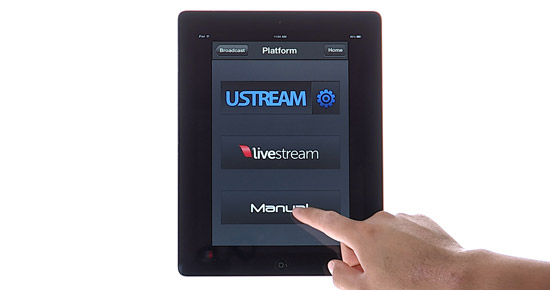
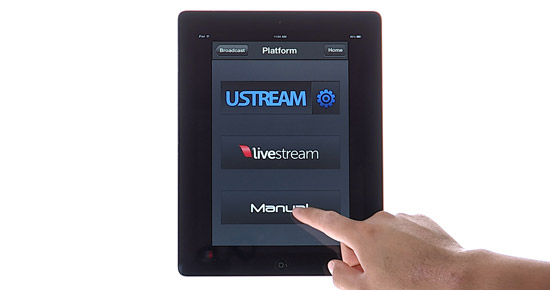
4. Ahora debería ver la siguiente pantalla:
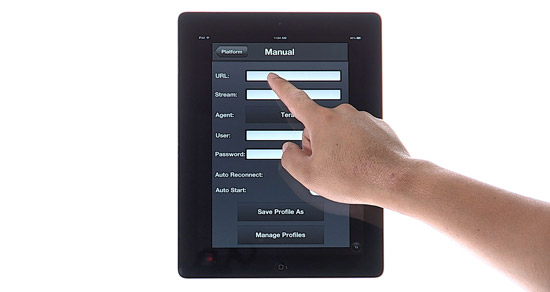
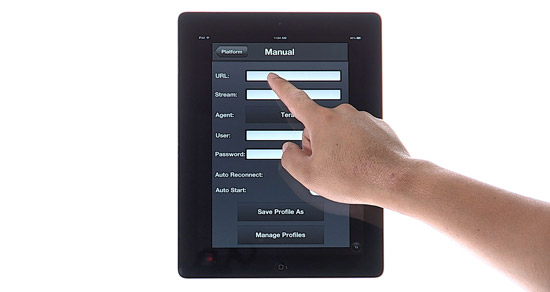
Ahora te invitamos a que vuelvas a tu cuenta de Dacast y a la ventana de configuración del codificador que tienes abierta.
En primer lugar, haga clic en el icono de copia de la URL de su servidor, como se muestra a continuación:
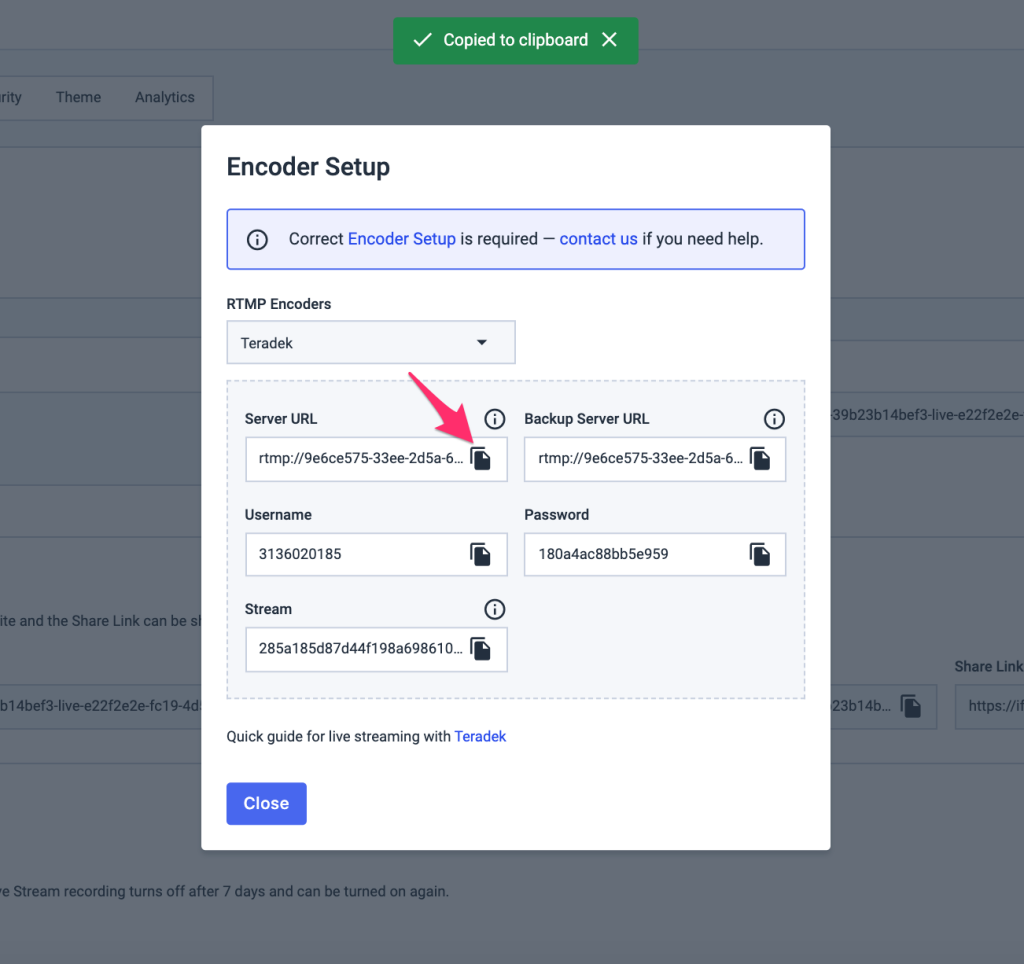
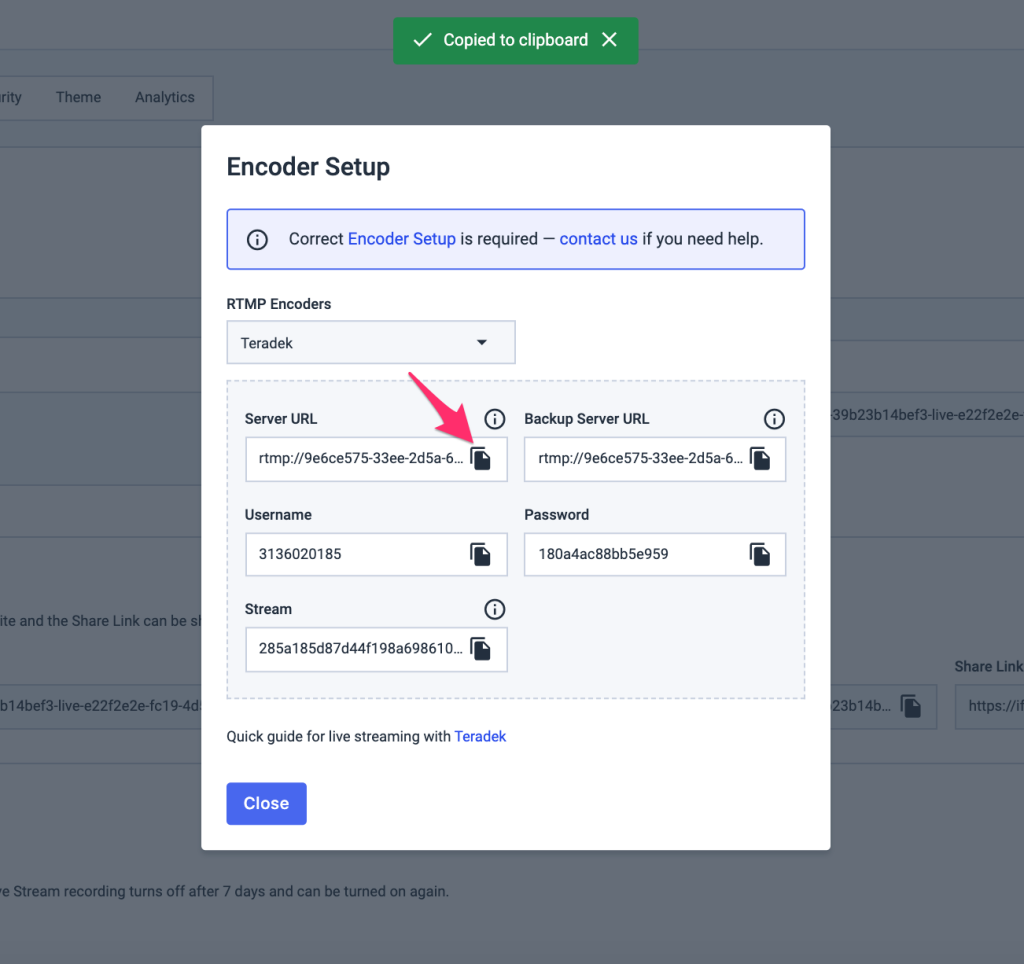
Y pégalo en URL en tu codificador Teradek:
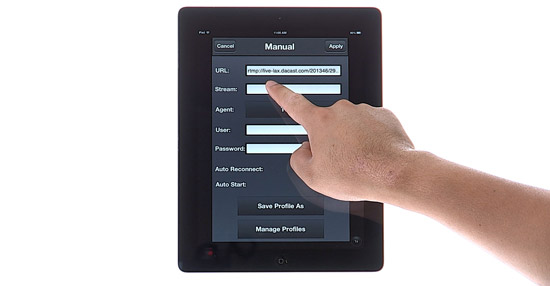
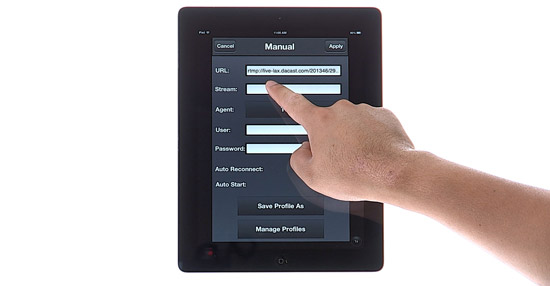
5. Una vez más, desde la ventana Encoder Setup de tu cuenta Dacast, copia la información del Stream. Introdúzcalo en el campo Stream de la pantalla manual, como se muestra a continuación
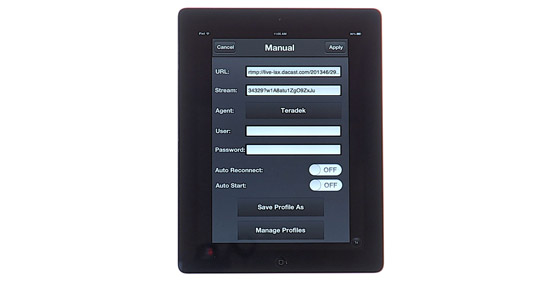
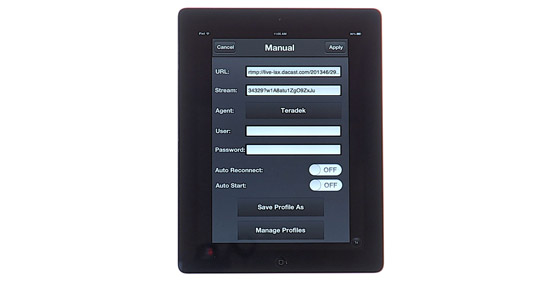
Repetirá la operación una última vez copiando y pegando el nombre de usuario y la contraseña indicados en la Configuración del codificador de su flujo Dacast en los campos correspondientes de su codificador Teradek.
6. Si el codificador tiene un campo de selección para el User-Agent, asegúrese de que está configurado en la opción “FMLE”. Si no realiza este cambio, verá un mensaje de error “FAILED. Verifique el nombre de usuario o la contraseña”.
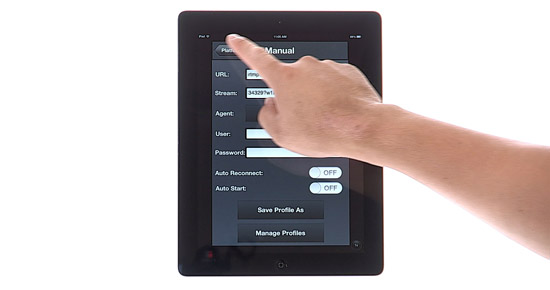
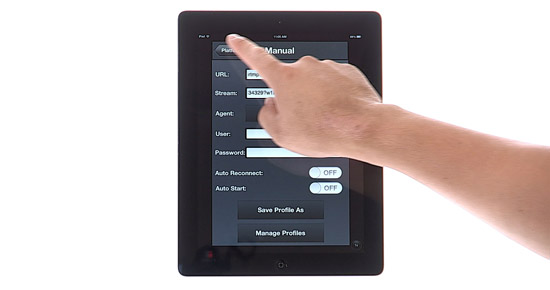
Una vez que los campos de tu codificador estén configurados correctamente, ya puedes avanzar con los ajustes del codificador, como cambiar el perfil en el codificador Teradek.
7. Puede guardar el perfil, para que le resulte más fácil recuperarlo más tarde, o simplemente hacer clic en Plataforma:
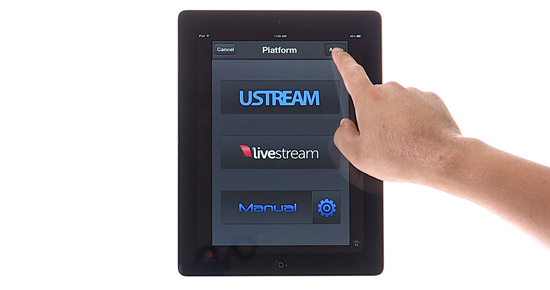
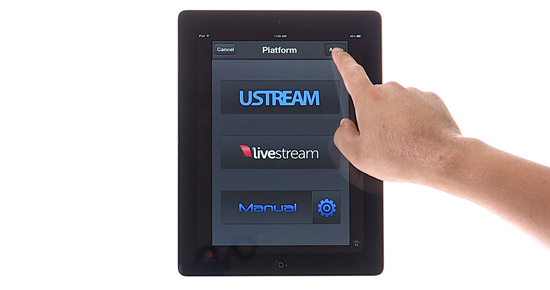
8. No olvides hacer clic en Aplicar en la esquina superior derecha.
Iniciar streaming
Una vez completados estos pasos, estarás listo para retransmitir en directo con Dacast. No olvide comprobar también la configuración de su codificador en Preference -> Video Preference y asegúrese de que los ajustes son los siguientes recomendaciones de configuración del codificador mencionadas anteriormente.
Para probar la transmisión, vuelve a tu cuenta de Dacast, y en la pestaña General de tu transmisión en directo, en la sección “Compartir”, tendrás dos opciones para ver tu transmisión en directo.
Podrá ver su flujo copiando y pegando el “Enlace para compartir” en su navegador, o haciendo clic en el botón “Vista previa”, como se muestra a continuación:
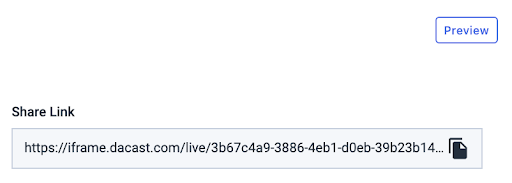
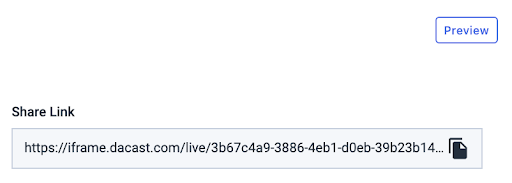
Deberías ver tu transmisión en directo en menos de un minuto. Si tiene problemas, compruebe que el codificador está configurado correctamente según el archivo recomendaciones para la configuración del codificador.
Esperamos que esta breve guía le haya resultado útil. No dude en ponerse en contacto con nosotros si tiene alguna pregunta. Aún no es usuario de Dacast y está interesado en probar Dacast sin riesgo durante 14 ¿días? Inscríbete hoy mismo para empezar.
Recursos adicionales
- ¿Admite Dacast la emisión a través de mi propio codificador?
- Guía: Guía de configuración del codificador
- Software vs. Hardware Live Streaming Encoders: ¿Cuál es la diferencia?
- Integración de un codificador en directo con la plataforma Dacast
- Cómo darse de baja de las notificaciones por correo electrónico de Encoding
- Codificación de vídeo: Qué es y cómo funciona
- Nuevos límites de transcodificación para los vídeos a la carta
- Guía de transcodificación


